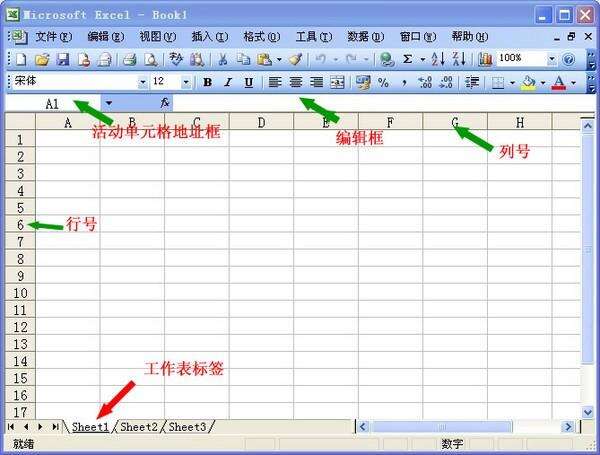如何用Excel Vlookup批量调整工资表
办公教程导读
收集整理了【如何用Excel Vlookup批量调整工资表】办公软件教程,小编现在分享给大家,供广大互联网技能从业者学习和参考。文章包含1165字,纯文字阅读大概需要2分钟。
办公教程内容图文
新建调资记录表
先用Excel 2007打开保存人员工资记录的“工资表”工作表。新建一个工作表,双击工作表标签把它重命名为“调资清单”。在A、B列分别输入调资人员的姓名和调资额,加薪的为正数被减薪的则用负数表示(图1)。如果你拿到的是调资清单表格的电脑文档就更简单了,可以直接复制过来使用。
在工资表显示调资额
切换到“工资表”工作表,在原表右侧增加一列(M列),在M4单元格输入公式=IFERROR(VLOOKUP(B8,调资清单!A:B,2,FALSE),0),然后选中M4双击其右下角的黑色小方块(填充柄)把公式向下复制填充到M列各单元格中。
现在调资清单中出现的人员,其M列单元格会显示该人员要调整的工资金额,不需要调资的人员则显示0(图2)。公式中用VLOOKUP函数按姓名从“调资清单”工作表中查找并返回调资额,FALSE表示精确匹配。当找不到返回#N/A错误时,IFERROR函数就会让它显示成0。
在M列中随便找一个值为10的单元格右击,从弹出菜单中依次选择“筛选/按所选单元格的值筛选”,马上可以看到表格中只剩下离职人员的记录,其他记录则全部消失了。现你可轻松地选中全部离职人员记录右击选择“删除行”进行删除。最后单击“数据”选项卡“排序和筛选”区的“清除”图标清除筛选设置恢复显示所有工资记录就行了。
办公教程总结
以上是为您收集整理的【如何用Excel Vlookup批量调整工资表】办公软件教程的全部内容,希望文章能够帮你了解办公软件教程如何用Excel Vlookup批量调整工资表。
如果觉得办公软件教程内容还不错,欢迎将网站推荐给好友。